
os系统下安装win7,OS系统下安装Win7系统的详细教程
时间:2024-10-26 来源:网络 人气:
OS系统下安装Win7系统的详细教程

一、准备工作

在开始安装之前,我们需要做一些准备工作:
下载Windows 7系统镜像文件(ISO格式)。
准备一个至少8GB的U盘,用于制作启动盘。
确保您的电脑支持双系统安装。
二、制作启动盘
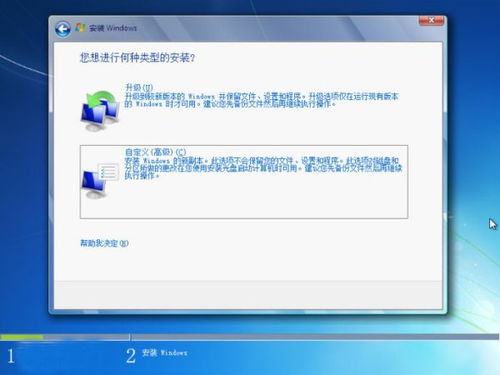
1. 下载并安装UltraISO软件。
2. 将U盘插入电脑,打开UltraISO软件。
3. 点击“文件”菜单,选择“打开”,选择下载的Windows 7 ISO文件。
4. 点击“启动”菜单,选择“写入硬盘镜像文件”。
5. 在弹出的窗口中,选择U盘作为写入目标,点击“写入”按钮。
6. 等待写入过程完成,制作启动盘成功。
三、进入BIOS设置
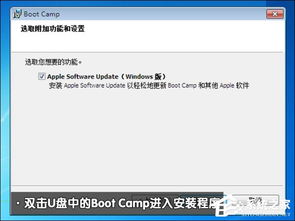
1. 重启电脑,在开机时按下F2、F10或Delete键进入BIOS设置。
2. 在BIOS设置中,找到“Boot”选项卡。
3. 将启动顺序设置为“U盘”或“USB-HDD”,确保电脑可以从U盘启动。
4. 保存并退出BIOS设置。
四、安装Windows 7系统

1. 重启电脑,从U盘启动。
2. 进入Windows 7安装界面,按提示操作。
3. 选择安装类型,这里选择“自定义(高级)”。
4. 在磁盘分区界面,选择一个分区(建议选择未分配的分区),点击“下一步”。
5. 在弹出的窗口中,选择“格式化”选项,格式化所选分区。
6. 格式化完成后,点击“下一步”,开始安装Windows 7系统。
7. 安装过程中,请耐心等待,直到安装完成。
五、安装驱动程序

1. 安装完成后,重启电脑。
2. 进入Windows 7系统,打开“设备管理器”。
3. 在设备管理器中,查找未安装的驱动程序,右键点击并选择“更新驱动程序”。
4. 根据提示,安装相应的驱动程序。
5. 安装完成后,重启电脑,确保所有驱动程序都已安装成功。
通过以上步骤,您可以在OS系统下成功安装Windows 7系统。安装完成后,您可以根据需要调整系统设置,实现双系统运行。祝您使用愉快!
相关推荐
教程资讯
教程资讯排行













